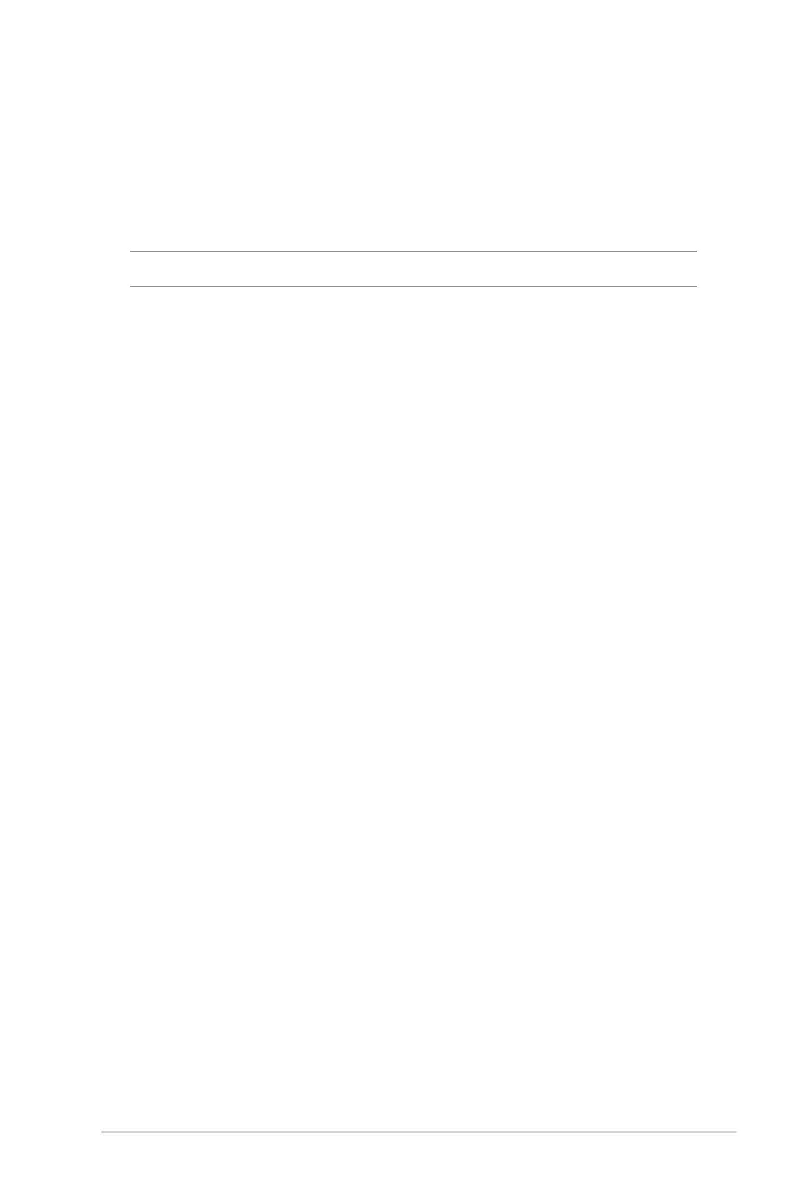113
4.10.2 Sistem
Halaman System (Sistem) membolehkan anda mengkongurasikan
tetapan penghala anda.
Untuk menyediakan tetapan Sistem:
1. Daripada panel navigasi, pergi ke tab Advanced Settings (Tetapan
Lanjutan) > Administration (Pentadbiran) > System (Sistem).
2. Anda boleh mengkongurasi tetapan berikut:
• Ubah kata laluan log masuk penghala: Anda boleh menukar
kata laluan dan nama log masuk penghala wayarles dengan
memasukkan nama dan kata laluan baru.
• Zon Masa: Pilih zon masa rangkaian anda.
• Pelayan NTP: Penghala wayarles boleh mengakses pelayan NTP
(Protokol Masa Rangkaian) untuk menyegerakkan masa.
• Dayakan Telnet: Klik Yes (Ya) untuk mendayakan perkhidmatan
Telnet pada rangkaian. Klik No (Tidak) untuk menyahdayakan
Telnet.
• Kaedah Pengesahan: Anda boleh memilih HTTP, HTTPS, atau
kedua-dua protokol untuk menjamin akses penghala.
• Dayakan Akses Web daripada WAN: Pilih Yes (Ya) untuk
membolehkan peranti di luar rangkaian untuk mengakses
tetapan GUI penghala wayarles. Pilih No (Tidak) untuk
menghalang akses.
• Hanya benarkan IP tertentu: Klik Yes (Ya) jika anda ingin
menentukan alamat IP peranti yang dibenarkan mengakses
tetapan GUI penghala wayarles daripada WAN.
• Senarai Klien: Masukkan alamat IP WAN peranti perangkaian
dibenarkan untuk mengakses tetapan penghala wayarles.
Senarai ini akan digunakan jika anda mengklik Yes (Ya) dalam
item Only allow specic IP (Hanya benarkan IP tertentu).
3. Klik Apply (Guna).
• Mod AiMesh: Penyediaan ini memerlukan sekurang-
kurangnya dua penghala ASUS yang menyokong AiMesh.
Dayakan nod AiMesh dan log masuk UI web penghala AiMesh
untuk mencari nod AiMesh tersedia yang berdekatan untuk
menyertai sistem AiMesh anda. Sistem AiMesh menyediakan
liputan seluruh rumah dan pengurusan berpusat.
3. Klik Apply (Guna).
NOTA: Penghalan ini akan but semula bila anda menukar mod.
